Kysymys
Ongelma: Korjaus "Emme voi noutaa tehtäviäsi juuri nyt. Yritä myöhemmin uudelleen" Windowsissa?
Hei. Tietokone toimii normaalisti, mutta widgeteissä on ongelma. Näen "Emme voi noutaa tehtäviäsi juuri nyt." viestiä enkä ymmärrä miksi. Voitko auttaa minua korjaamaan tämän?
Ratkaistu vastaus
"Emme voi noutaa tehtäviäsi juuri nyt. Yritä myöhemmin uudelleen” on käyttäjien ilmoittama ongelma Windowsissa[1] jotka törmäävät jatkuvasti tähän ongelmaan. Se ei aiheuta muita ongelmia, vain ei-aktiivinen tehtäväluettelo ja virheilmoitus. Se näkyy pääasiassa uudemmissa Windows 11 -järjestelmissä.
Nämä Windows 11 -ongelmat
[2] johtuvat epätäydellisistä tiedoston julkaisu- tai asennusongelmista, joita voi ilmetä käyttöjärjestelmän puuttuvien, vaurioituneiden tiedostojen vuoksi. Haluat ehkä ratkaista yleiset ongelmat, jotka liittyvät puuttuviin tiedostoihin tai epäonnistuneisiin asennuksiin. Järjestelmätiedostojen tarkistus voi tehdä sen puolestasi automaattisesti.Myös, jos järjestelmätiedostoissa ja jopa haittaohjelmissa on ongelmia[3] ylijäämät, jotka johtavat näihin ongelmiin yleisillä toiminnoilla, voit ratkaista ne käyttämällä korjaustyökaluja, kuten ReimageMac-pesukone X9. Tämä on tapa ratkaista ”Emme voi noutaa tehtäviäsi juuri nyt. Yritä myöhemmin uudelleen" Windowsissa tai muista järjestelmän osiin liittyvistä ongelmista.
Haluat ehkä tarkistaa mahdolliset ratkaisut, koska ongelmaan ja virheeseen ei ole korjauksia, joita Microsoftin tai Windowsin tukiasiantuntijat voisivat tukea. Uskotaan, että nämä virheet voivat hävitä tai niitä voidaan korjata myöhemmin. Uusimmissa käyttöjärjestelmäversioissa on ongelmia, ja yleisiä toimintaongelmia esiintyy. Se ei ole kriittinen, eikä sillä ole tällä hetkellä erityisiä ratkaisuja, valitettavasti.
Ongelma näyttää toistuvan, joten on mahdollista, että käyttöjärjestelmään tarvitaan päivitys tai ehkä jokin korjaus, joka julkaistaan ongelman ratkaisemiseksi. Haluat ehkä katkaista tilin yhteyden ja muodostaa yhteyden uudelleen Windowsissa. Tämän ei pitäisi vaikuttaa luetteloihisi ja tallennettuihin tehtäviisi, mutta saattaa korjata ”Emme voi noutaa tehtäviäsi juuri nyt. Yritä myöhemmin uudelleen" Windowsissa.
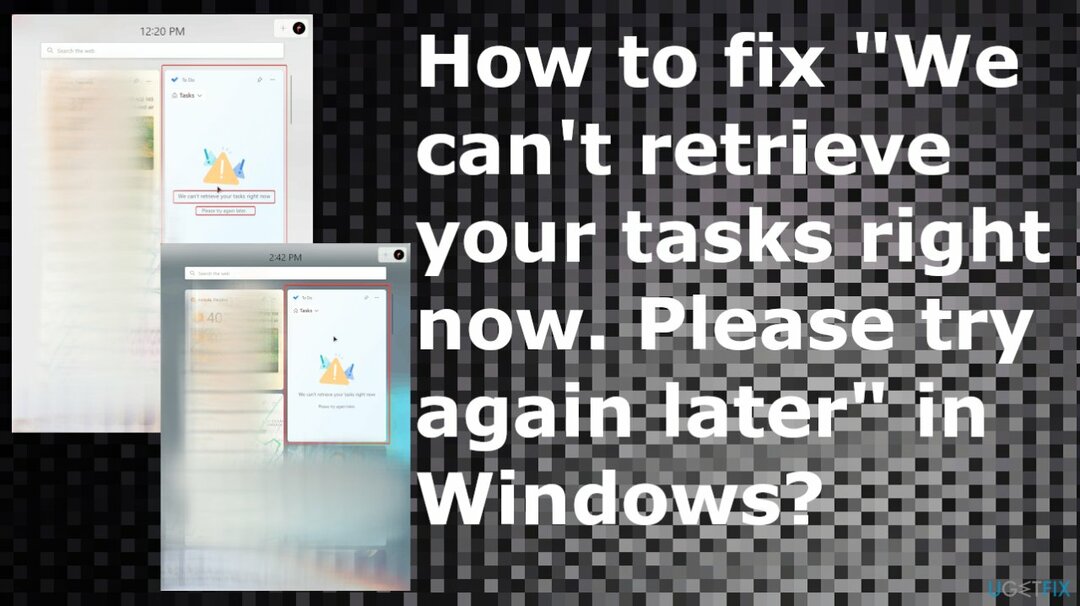
1. Yhdistetään uudelleen
Vioittuneen järjestelmän korjaamiseksi sinun on ostettava lisensoitu versio Reimage Reimage.
- Navigoida johonkin Asetukset.
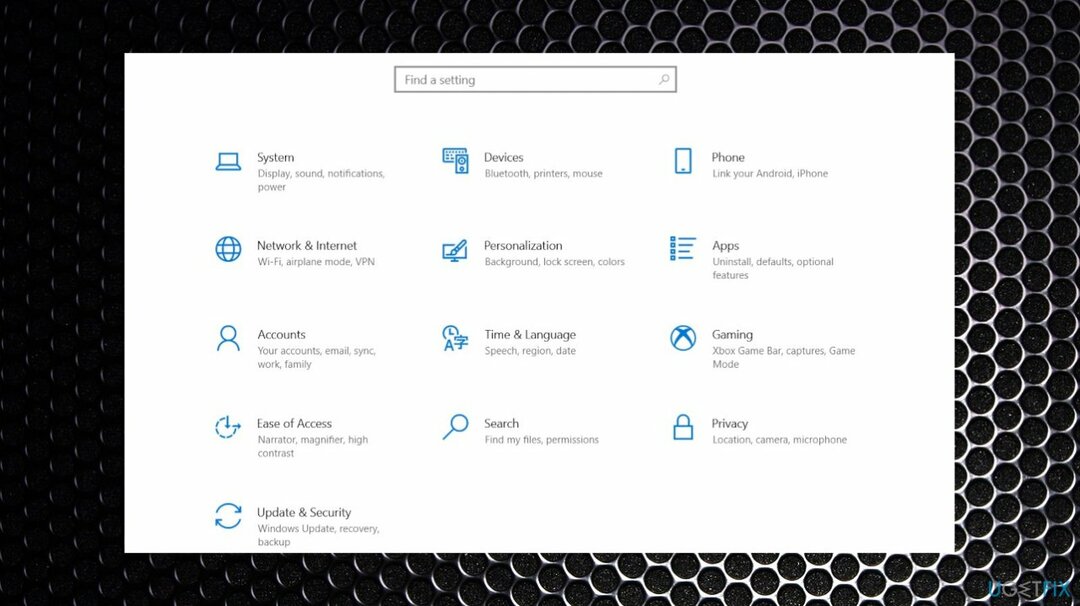
- Valita Tilit.
- Pääsy töihin tai kouluun.
- Valitse tilisi.
- Valitse sitten Katkaista.
- Valita Joo, sitten Katkaista.
- Valitse Kytkeä.
- Avaa To Do ja yritä kirjautua sisään.
2. Tarkista käyttöjärjestelmäpäivitykset
Vioittuneen järjestelmän korjaamiseksi sinun on ostettava lisensoitu versio Reimage Reimage.
- Avaa painamalla Win + I yhdessä Windowsin asetukset.
- Vieritä alas ja valitse Windows päivitys.
- Napsauta nyt Tarkista päivitykset ja Windows alkaa etsiä päivityksiä tietokoneeltasi.
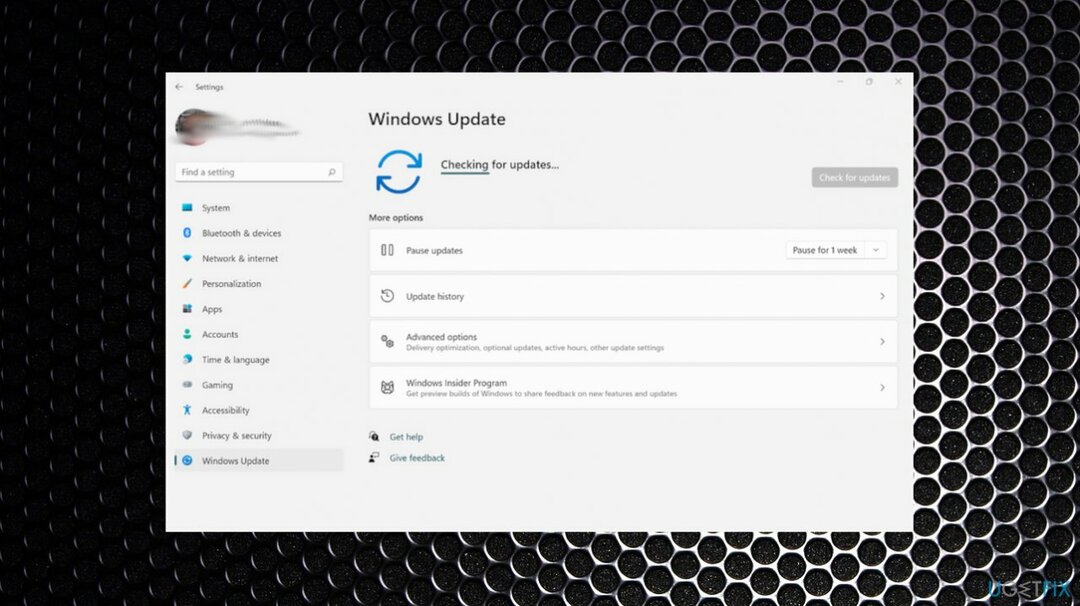
- Lataa ja asenna, jos näet sellaisia saatavilla.
3. Suorita SFC-skannaus
Vioittuneen järjestelmän korjaamiseksi sinun on ostettava lisensoitu versio Reimage Reimage.
- Klikkaa Hakukuvake ja astu sisään cmd hakukentässä.
- Napsauta hiiren kakkospainikkeella Komentokehote ja valitse Suorita järjestelmänvalvojana.
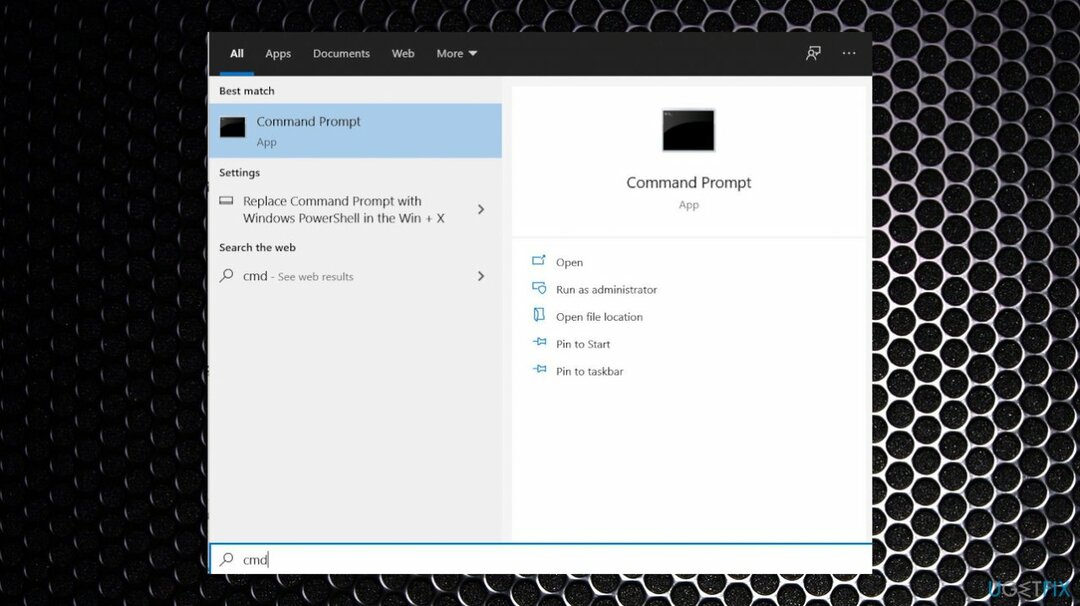
- Suorita sitten sfc /scannow komento. Odota, kunnes SFC-työkalu skannaa järjestelmän.
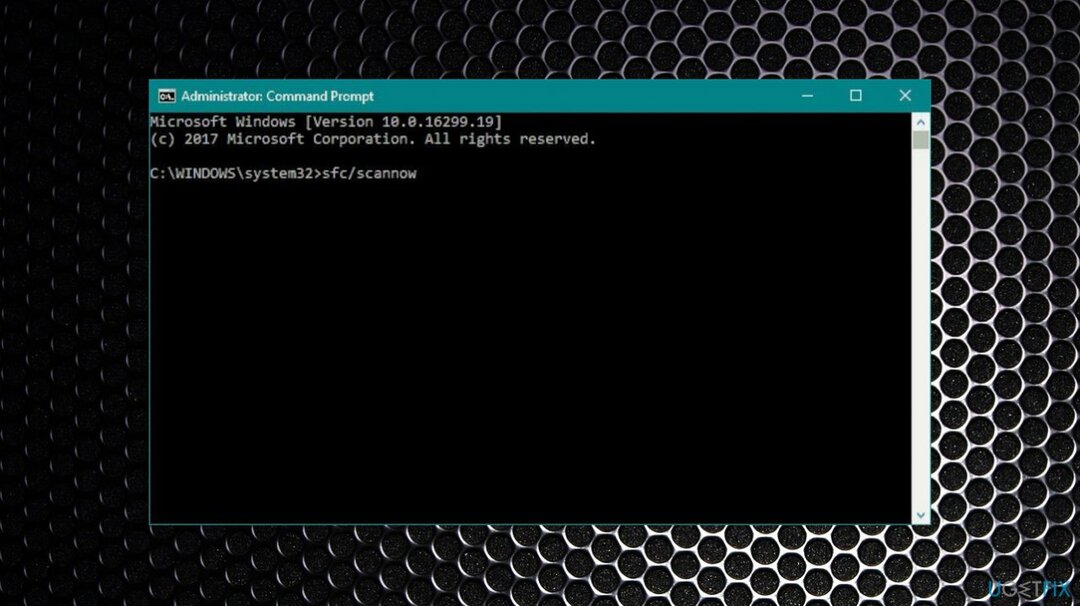
Korjaa virheet automaattisesti
ugetfix.com-tiimi yrittää tehdä parhaansa auttaakseen käyttäjiä löytämään parhaat ratkaisut virheiden poistamiseen. Jos et halua kamppailla manuaalisten korjaustekniikoiden kanssa, käytä automaattista ohjelmistoa. Kaikki suositellut tuotteet ovat ammattilaistemme testaamia ja hyväksymiä. Alla on lueteltu työkalut, joita voit käyttää virheen korjaamiseen:
Tarjous
tee se nyt!
Lataa FixOnnellisuus
Takuu
tee se nyt!
Lataa FixOnnellisuus
Takuu
Jos et onnistunut korjaamaan virhettäsi Reimagen avulla, ota yhteyttä tukitiimiimme saadaksesi apua. Ole hyvä ja kerro meille kaikki tiedot, jotka mielestäsi meidän pitäisi tietää ongelmastasi.
Tämä patentoitu korjausprosessi käyttää 25 miljoonan komponentin tietokantaa, jotka voivat korvata vaurioituneen tai puuttuvan tiedoston käyttäjän tietokoneelta.
Vioittuneen järjestelmän korjaamiseksi sinun on ostettava lisensoitu versio Reimage haittaohjelmien poistotyökalu.

Käytä maantieteellisesti rajoitettua videosisältöä VPN: n avulla
Yksityinen Internet-yhteys on VPN, joka voi estää Internet-palveluntarjoajasi hallitus, ja kolmannet osapuolet eivät voi seurata verkkoasi ja voit pysyä täysin nimettömänä. Ohjelmisto tarjoaa omistettuja palvelimia torrentia ja suoratoistoa varten, mikä varmistaa optimaalisen suorituskyvyn eikä hidasta sinua. Voit myös ohittaa maantieteelliset rajoitukset ja tarkastella palveluita, kuten Netflix, BBC, Disney+ ja muita suosittuja suoratoistopalveluita ilman rajoituksia, riippumatta siitä, missä olet.
Älä maksa kiristysohjelmien tekijöille – käytä vaihtoehtoisia tietojen palautusvaihtoehtoja
Haittaohjelmahyökkäykset, erityisesti kiristysohjelmat, ovat ylivoimaisesti suurin vaara kuvillesi, videoillesi, työ- tai koulutiedostoillesi. Koska kyberrikolliset käyttävät vankkaa salausalgoritmia tietojen lukitsemiseen, sitä ei voi enää käyttää ennen kuin bitcoinin lunnaat on maksettu. Sen sijaan, että maksaisit hakkereille, sinun tulee ensin yrittää käyttää vaihtoehtoa elpyminen menetelmiä, jotka voivat auttaa sinua palauttamaan ainakin osan kadonneista tiedoista. Muuten voit myös menettää rahasi tiedostoineen. Yksi parhaista työkaluista, joka voi palauttaa ainakin osan salatuista tiedostoista - Data Recovery Pro.